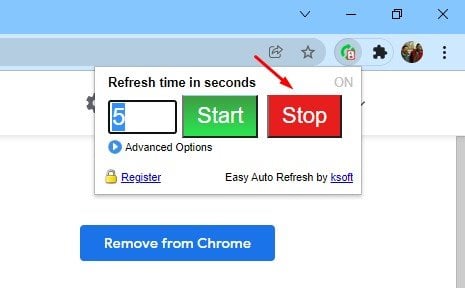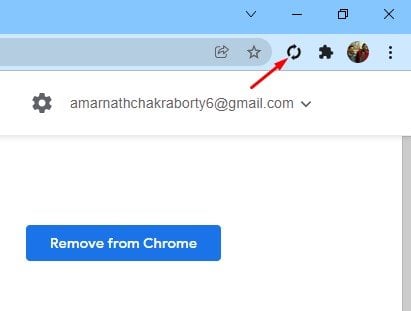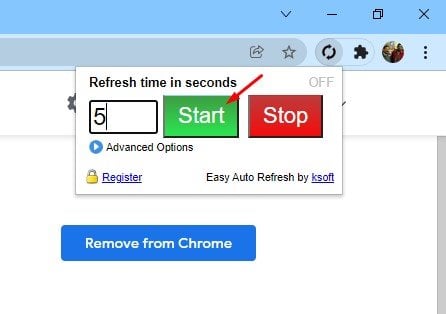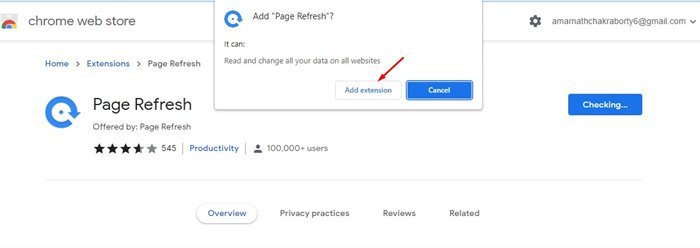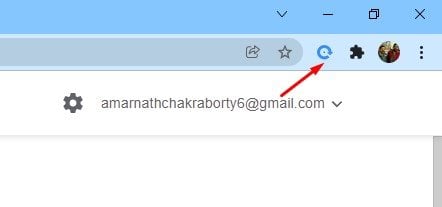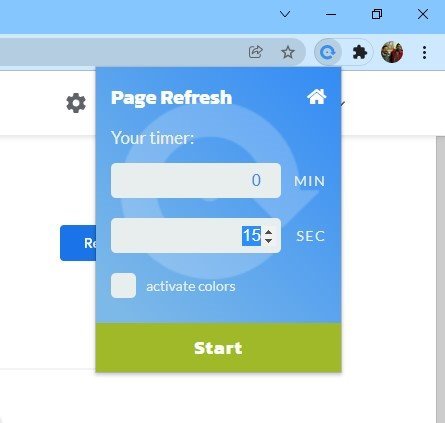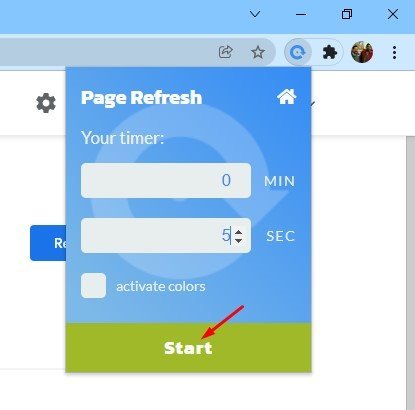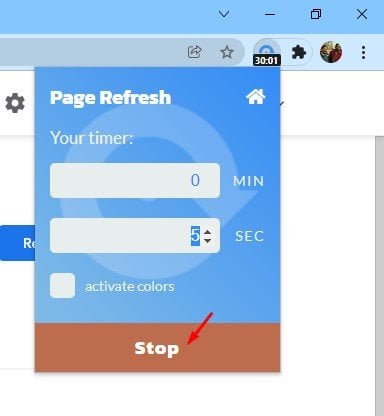우리는 때때로 지속적인 업데이트가 필요한 웹 사이트를 접합니다. Google 크롬에서 웹페이지를 새로고침하는 것은 상당히 쉬운 일이지만 이 프로세스가 자동화되어 있다면 어떨까요?
Chrome 탭이 정기적으로 업데이트되는 데에는 여러 가지 이유가 있을 수 있습니다. 예를 들어, 새로운 정보로 업데이트되기를 원하거나 새 메시지를 기다리고 있을 수 있습니다. 이유가 무엇이든 Google 크롬 브라우저에서 탭을 자동으로 쉽게 새로고침할 수 있습니다.
Chrome 브라우저에서 웹 페이지를 자동으로 새로 고치는 두 가지 방법
따라서 Google Chrome 브라우저에서 탭을 자동으로 업데이트하는 방법을 찾고 있다면 올바른 가이드를 읽고 있는 것입니다. 이 기사에서는 두 가지 가장 좋은 방법을 공유합니다. Google 크롬에서 탭을 자동으로 업데이트하려면 . 점검 해보자.
1) 간편한 자동 업데이트 사용
Easy Auto Refresh는 몇 초 후에 페이지를 자동 새로고침하고 자동으로 새로고침할 수 있는 Google 크롬 확장 프로그램입니다. 좋은 점은 확장 프로그램이 각 페이지의 설정을 기억하고 웹 페이지의 스크롤 위치 등을 기억한다는 것입니다.
1. 먼저 이 웹페이지를 방문하여 확장 프로그램을 설치합니다. 간편한 자동 새로 고침 크롬 브라우저에서.
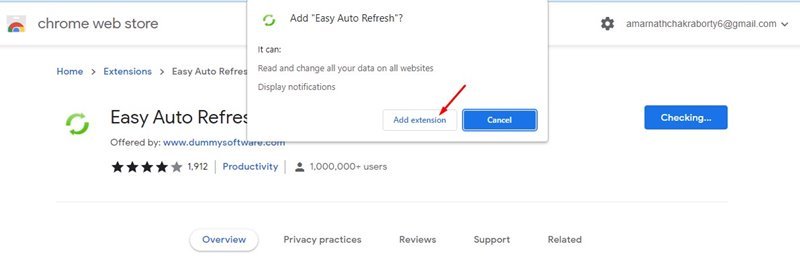
2. 설치가 완료되면 확장 막대에 새 아이콘이 표시됩니다.
3. Chrome 확장 프로그램을 클릭하면 아래와 같은 인터페이스가 나타납니다. 시간(초)을 입력하고 시작 버튼을 클릭해야 합니다. 예를 들어 확장 프로그램이 5초마다 페이지를 새로 고치도록 하려면 5를 입력하고 시작 버튼을 클릭해야 합니다.
4. 자동 업데이트를 중지하려면 " 끄기 ".
이것은! 난 끝났어. 이것이 Easy Auto Refresh를 사용하여 Google 크롬에서 웹 페이지를 자동으로 다시 로드하는 방법입니다.
2) 페이지 새로고침
페이지 새로 고침은 몇 번의 클릭만으로 모든 페이지를 새로고침할 수 있는 목록에 있는 또 다른 훌륭한 Chrome 확장 프로그램입니다. 이 확장의 가장 좋은 점은 설정이 필요 없다는 것입니다. 사용하기 매우 쉽고 간단합니다.
1. 먼저 이 웹페이지를 방문하여 브라우저 확장 프로그램을 설치합니다. 페이지 새로 고침 .
2. 설치되면 다음을 찾을 수 있습니다. 페이지 새로고침 아이콘 확장 막대에서.
3. 확장자를 클릭하고 시간을 설정합니다. 너는 할 수있을 것이다 분 또는 초 단위로 타이머 설정 .
4. 시간을 입력하고 버튼을 클릭합니다. 시작 .
5. 자동 업데이트를 중지하려면 " 끄기 ".
이것은! 난 끝났어. 이것이 페이지 새로고침을 사용하여 Google 크롬 웹 브라우저에서 탭을 자동으로 새로 고치는 방법입니다.
Google 크롬 브라우저에서 탭을 자동으로 업데이트하는 것은 매우 쉽습니다. 이 두 가지 확장 기능 중 하나를 사용하여 웹 페이지를 자동으로 다시 로드할 수 있습니다. 이 기사가 도움이 되었기를 바랍니다! 친구들에게도 공유해주세요. 그러한 확장 기능을 알고 있는 경우 아래 의견란에 알려주십시오.